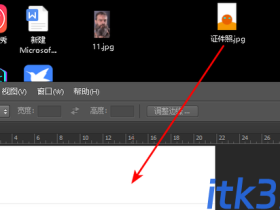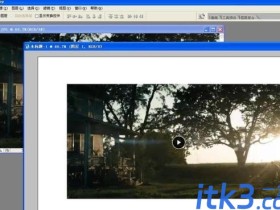- A+
所属分类:ps
使用PS软件处理图片的时候,有时会遇到需要给图片添加渐变效果、填充颜色,PS渐变填充的效果是否能够达到要求,会极大的影响图片的整体质量和观感。所以你知道如何使用PS软件的渐变填充吗?下面内容就来用PS软件演示一下渐变填充工具的使用教程。
PS渐变填充的使用教程:
1.打开【PS】,新建文件,找到【油漆桶工具】,右键选择【渐变工具】。
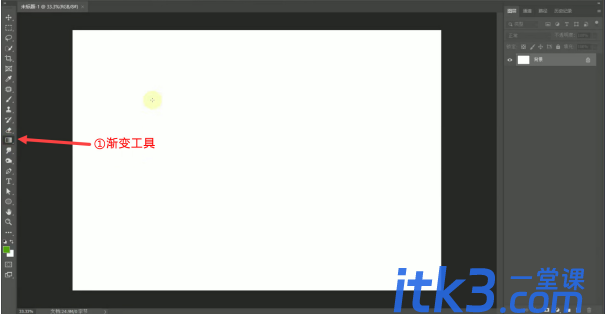
2.导入旧版【本渐变编辑器】。点击【窗口】【渐变】,点击右上角菜单,选择【旧版渐变】即可。
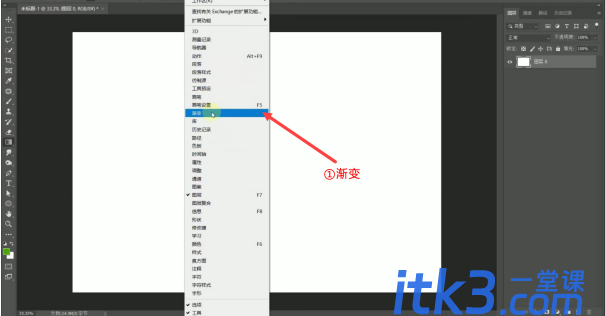
3.选择【基础】,填写名称,【渐变类型】一般选择【实底】,下方有四个滑块,上面两个调整不透明度,下面两个调整颜色。
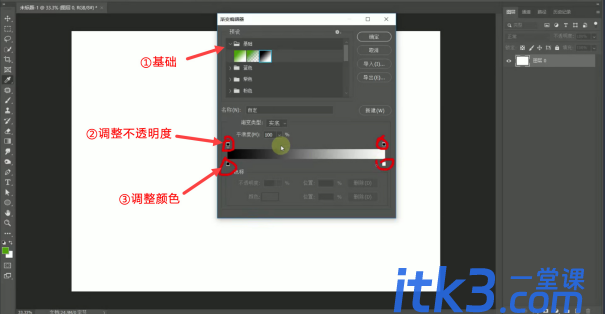
4.点击下方两个滑块,可更改颜色。

5.点击中间位置,可以添加多种颜色的渐变效果。拖动中间的圆点可选择在渐变中哪种颜色显示更多。
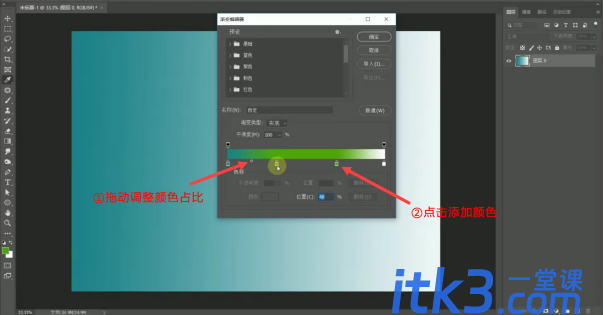
6.点击上面的滑块,设置【不透明度】;点击中间位置,添加滑块。
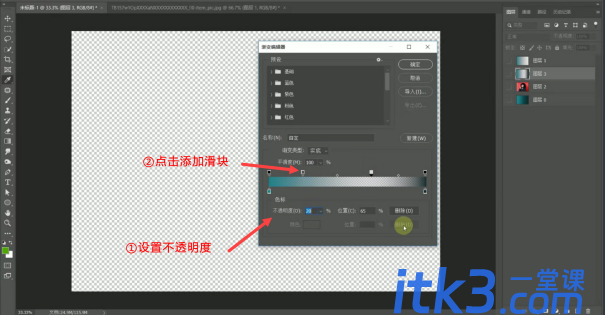
7.线性渐变,拉一条直线的起点到终点渐变。
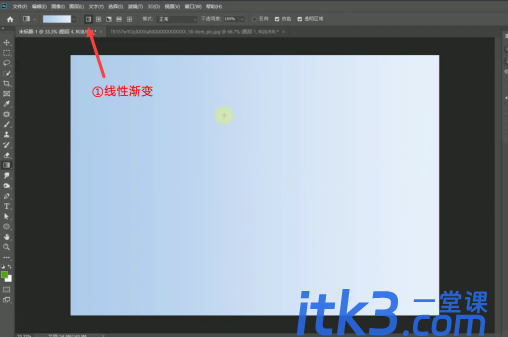
8.径向渐变,圆形的渐变,第一下点击为圆心,拉的长度为半径。
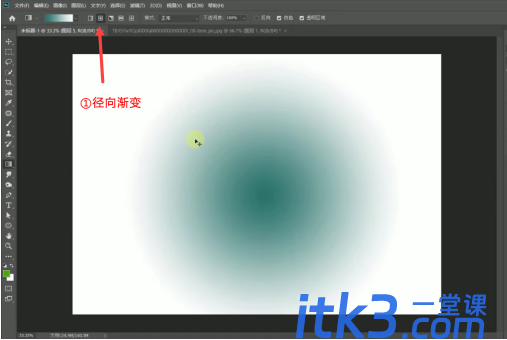
9.角度渐变,是以画的线为起点和终点,360度的渐变。
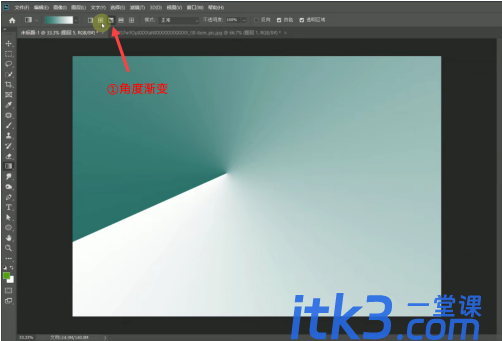
10.对称渐变,以拖拽的起点为对称,两边的渐变效果相同。度渐变,是以画的线为起点和终点,360度的渐变。
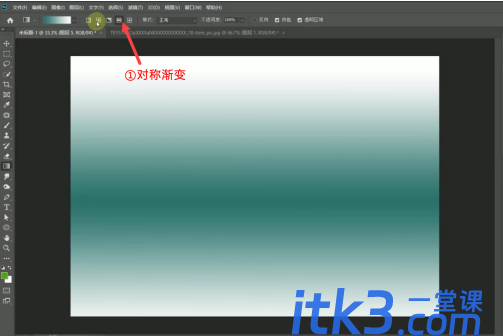
11.菱形渐变,渐变的形状是菱形,使用较少。
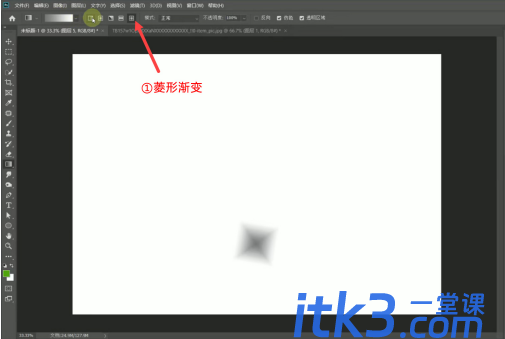
以上就是PS渐变填充的操作演示过程了,这个工具的使用是非常基础的。